Wisdom’s Cloud
[AWS] 31. AWS Cloud9 본문

| 구분 | 내용 |
| 서비스명 | AWS Cloud9 |
| 설명 | 코드의 작성, 실행 및 디버깅을 위한 클라우드 IDE(Integrated Development Environment) |
| 주요 특징 | - 클라우드에서 사용하기 쉬운 클라우드 기반 IDE - 내장형 GitHub와 내장형 Lambda BluePrint 지원 - 내장 SAM Local을 활용하여 로컬 환경에서 테스트, 디버깅 수행 가능 - Lambda에 직접 배포하거나 GitHub에 업데이트 푸시 가능 - AWS CodePipeline 구성을 통해 업데이트에 대한 빌드 자동화 가능 |
| 프리티어(Free Tier) | - AWS 프리티어 이용 시 AWS Cloud9을 무료로 사용할 수 있음 - AWS Cloud9의 프리티어 초과 시 초과 리소스에 대해 일반 요금 부과 |
Cloud9의 특징
- 브라우저만 있다면 언제 어디서든 개발을 지원
- 손쉽게 서버리스 애플리케이션 개발을 지원
- 팀 개발을 위한 협업을 지원
- Cloud9을 통해 터미널을 직접 액세스
실습: Cloud9 환경 구성

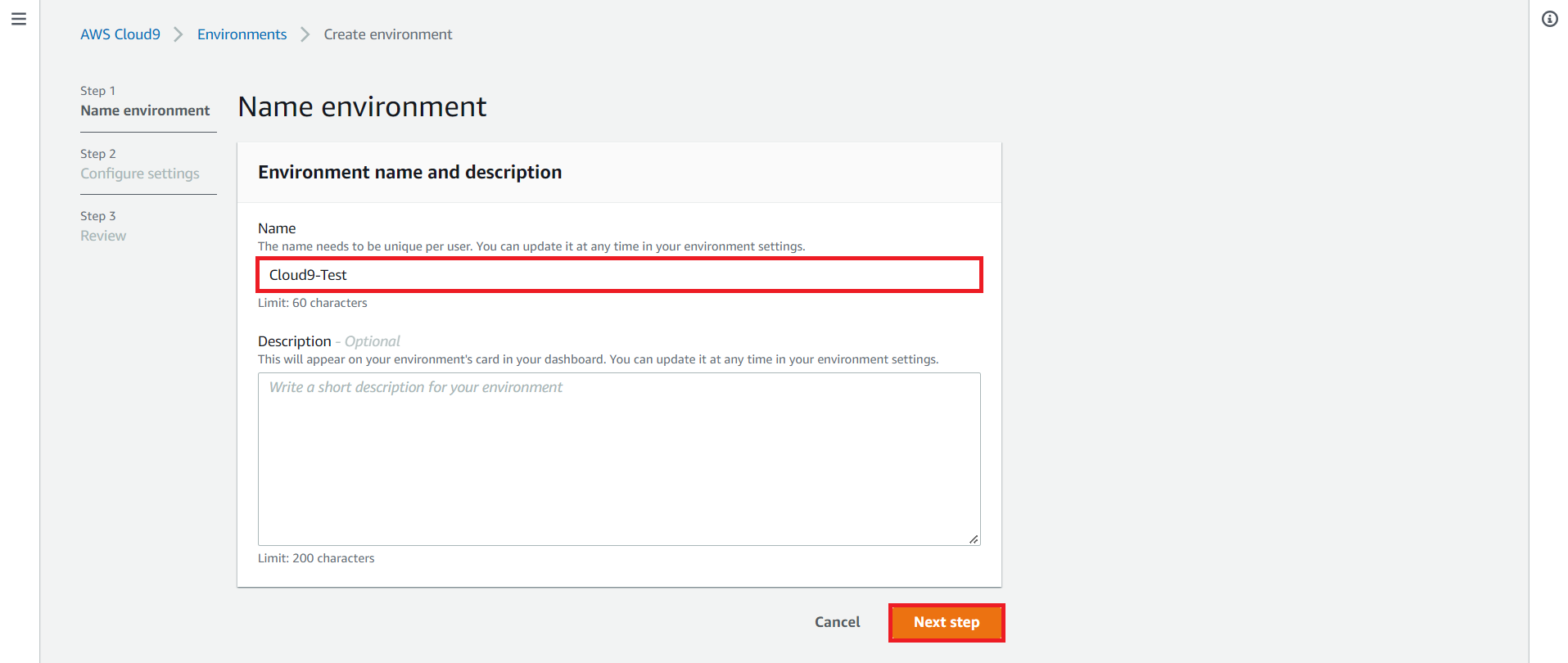




실습: Cloud9을 활용한 Python Tutorials





실습: Cloud9을 활용한 Python용 AWS SDK(Boto3) 개발









import boto3
import sys
from botocore.exceptions import ClientError
def list_my_buckets(s3):
print('Buckets:\n\t', *[b.name for b in s3.buckets.all()], sep="\n\t")
def create_and_delete_my_bucket(bucket_name, region, keep_bucket):
s3 = boto3.resource('s3', region_name=region)
list_my_buckets(s3)
try:
print('\nCreating new bucket:', bucket_name)
bucket = s3.create_bucket(
Bucket=bucket_name,
CreateBucketConfiguration={
'LocationConstraint': region
}
)
except ClientError as e:
print(e)
sys.exit('Exiting the script because bucket creation failed.')
bucket.wait_until_exists()
list_my_buckets(s3)
if not keep_bucket:
print('\nDeleting bucket:', bucket.name)
bucket.delete()
bucket.wait_until_not_exists()
list_my_buckets(s3)
else:
print('\nKeeping bucket:', bucket.name)
def main():
import argparse
parser = argparse.ArgumentParser()
parser.add_argument('bucket_name', help='The name of the bucket to create.')
parser.add_argument('region', help='The region in which to create your bucket.')
parser.add_argument('--keep_bucket', help='Keeps the created bucket. When not specified, the bucket is deleted.', action='store_true')
args = parser.parse_args()
create_and_delete_my_bucket(args.bucket_name, args.region, args.keep_bucket)
if __name__ == '__main__':
main()

'AWS > Beginner' 카테고리의 다른 글
| [AWS] 33. AWS CodeBuild (0) | 2022.03.30 |
|---|---|
| [AWS] 32. AWS CodeCommit (0) | 2022.03.29 |
| [AWS] 30. 클라우드 용어 정리(12) (0) | 2022.03.27 |
| [AWS] 29. Amazon CloudWatch (0) | 2022.03.24 |
| [AWS] 28. AWS Lambda (0) | 2022.03.22 |




